win10添加设备找不到蓝牙怎么办 Windows 10蓝牙设备搜索不到怎么办
更新时间:2023-09-04 15:41:32作者:yang
win10添加设备找不到蓝牙怎么办,在现代科技发展日新月异的今天,蓝牙设备已经成为我们日常生活中不可或缺的一部分,有时候我们会遇到一些问题,比如在Windows 10系统中添加设备时发现蓝牙设备搜索不到。这种情况下,我们应该如何解决呢?本文将为大家介绍一些解决方法,帮助大家顺利连接蓝牙设备,享受便捷的无线连接体验。
解决方法:
1、进入win10系统,打开windows设置,找到“设备”。
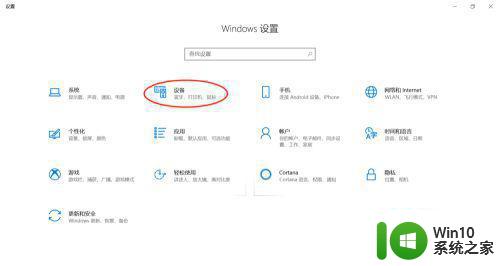
2、进入设备功能,找到“蓝牙和其他设备”,打开“蓝牙”。
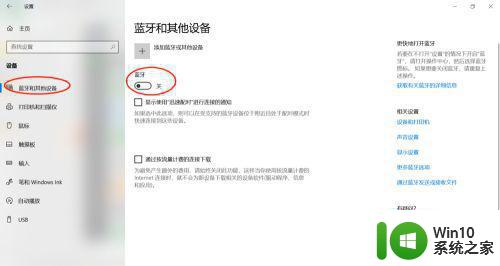
3、打开耳机设备的蓝牙,在win10系统的其他设备中查找所要连接的蓝牙设备。
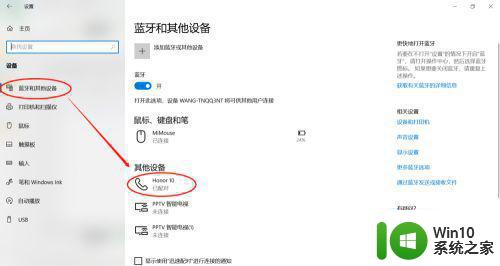
4、如果在其他设备界面没有找到所要连接的耳机设备,选择右侧的更多蓝牙选项。打开蓝牙设置,勾选“允许蓝牙设备查找这台电脑”,通过蓝牙设备查找本机进行连接。
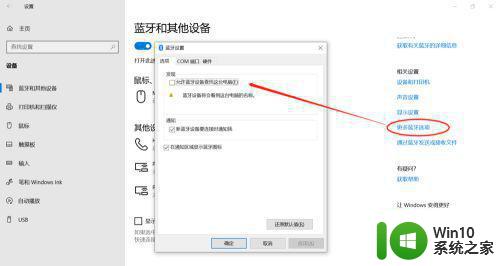
5、通过蓝牙设备搜索到本机蓝牙,通过配对进行连接。
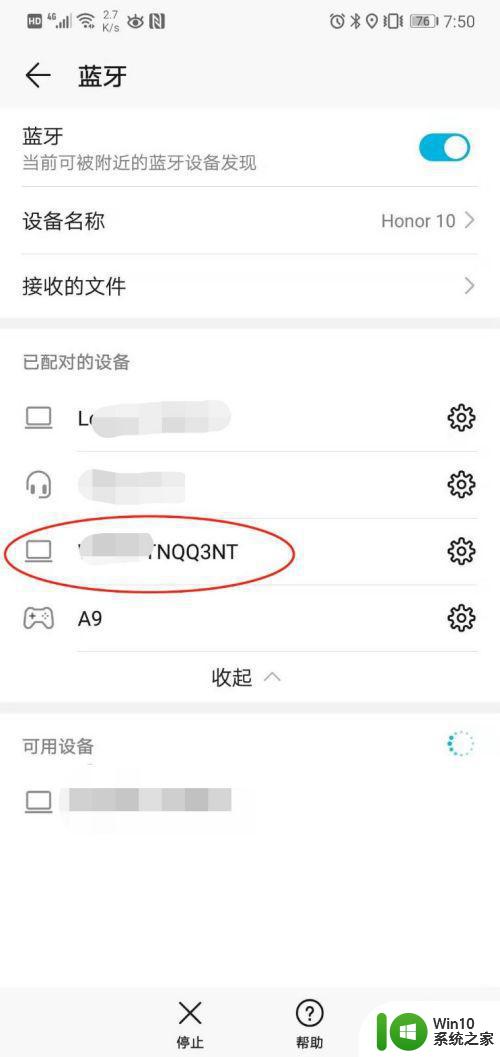
6、最后配对连接成功即可正常使用,可通过电脑的“通过蓝牙发送或接收文件”进行蓝牙文件传输。如果是耳机设备,在PC正常播放音乐时就能自动连接了。
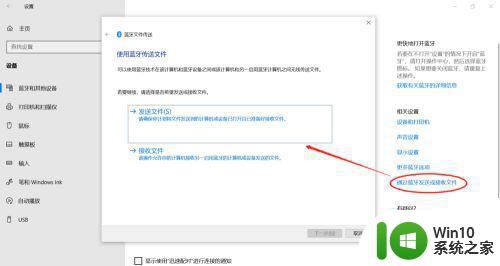
这就是关于Win10添加设备时找不到蓝牙的解决方法,如果你遇到了相同的问题,可以按照本文提供的方法来解决。
win10添加设备找不到蓝牙怎么办 Windows 10蓝牙设备搜索不到怎么办相关教程
- win10搜不到蓝牙设备怎么办 win10蓝牙设备搜索不到怎么解决
- 笔记本win10蓝牙搜索不到设备如何处理 笔记本电脑win10蓝牙搜索不到设备怎么办
- 笔记本电脑win10蓝牙搜索不到设备怎么办 笔记本电脑win10蓝牙无法连接设备怎么解决
- 我的win10电脑蓝牙不见了在哪里都找不到怎么处理 Win10电脑蓝牙设备消失找不到怎么办
- win10搜索不到蓝牙设备如何处理 win10蓝牙设备无法配对问题如何解决
- 笔记本win10设备管理器找不到蓝牙如何处理 笔记本电脑win10蓝牙设备管理器丢失怎么办
- 电脑w10设备管理器里没有蓝牙怎么办 电脑w10蓝牙设备管理器找不到
- 教你win10删除蓝牙设备后无法重新添加的处理步骤 win10删除蓝牙设备后无法重新添加怎么办
- win10找不到蓝牙设备的解决方法 Win10设备管理器中没有蓝牙怎么找回
- 我的win10设备管理器里面没有蓝牙怎么解决 win10设备管理器找不到蓝牙解决方法
- win10无法搜索到蓝牙设备解决方法 win10蓝牙设备无法连接解决方法
- w10打开蓝牙无法添加设备处理方法 Windows 10蓝牙无法添加设备怎么办
- 蜘蛛侠:暗影之网win10无法运行解决方法 蜘蛛侠暗影之网win10闪退解决方法
- win10玩只狼:影逝二度游戏卡顿什么原因 win10玩只狼:影逝二度游戏卡顿的处理方法 win10只狼影逝二度游戏卡顿解决方法
- 《极品飞车13:变速》win10无法启动解决方法 极品飞车13变速win10闪退解决方法
- win10桌面图标设置没有权限访问如何处理 Win10桌面图标权限访问被拒绝怎么办
win10系统教程推荐
- 1 蜘蛛侠:暗影之网win10无法运行解决方法 蜘蛛侠暗影之网win10闪退解决方法
- 2 win10桌面图标设置没有权限访问如何处理 Win10桌面图标权限访问被拒绝怎么办
- 3 win10关闭个人信息收集的最佳方法 如何在win10中关闭个人信息收集
- 4 英雄联盟win10无法初始化图像设备怎么办 英雄联盟win10启动黑屏怎么解决
- 5 win10需要来自system权限才能删除解决方法 Win10删除文件需要管理员权限解决方法
- 6 win10电脑查看激活密码的快捷方法 win10电脑激活密码查看方法
- 7 win10平板模式怎么切换电脑模式快捷键 win10平板模式如何切换至电脑模式
- 8 win10 usb无法识别鼠标无法操作如何修复 Win10 USB接口无法识别鼠标怎么办
- 9 笔记本电脑win10更新后开机黑屏很久才有画面如何修复 win10更新后笔记本电脑开机黑屏怎么办
- 10 电脑w10设备管理器里没有蓝牙怎么办 电脑w10蓝牙设备管理器找不到
win10系统推荐
- 1 萝卜家园ghost win10 32位安装稳定版下载v2023.12
- 2 电脑公司ghost win10 64位专业免激活版v2023.12
- 3 番茄家园ghost win10 32位旗舰破解版v2023.12
- 4 索尼笔记本ghost win10 64位原版正式版v2023.12
- 5 系统之家ghost win10 64位u盘家庭版v2023.12
- 6 电脑公司ghost win10 64位官方破解版v2023.12
- 7 系统之家windows10 64位原版安装版v2023.12
- 8 深度技术ghost win10 64位极速稳定版v2023.12
- 9 雨林木风ghost win10 64位专业旗舰版v2023.12
- 10 电脑公司ghost win10 32位正式装机版v2023.12